Como Calcular IMC no Excel [Calculadora Grátis]
Você sabe como calcular IMC no Excel? Se ainda não, então você está no lugar certo! No artigo de hoje você vai aprender o passo a passo de como calcular este índice, além de poder criar uma calculadora de IMC super prática.
O IMC é muito utilizado por profissionais da saúde para avaliar se a pessoa está dentro do peso considerado ideal para a sua altura. O seu cálculo e sua interpretação são muito simples. A seguir, você saberá o que é o IMC e como calculá-lo no Excel.
Afinal, o que é o IMC?
O IMC (Índice de Massa Corporal) é uma medida internacional utilizada por médicos, profissionais da saúde e educadores físicos, para calcular se uma pessoa está em seu peso ideal.
Mesmo sendo uma ferramenta comum, por ser fácil e rápido de se calcular, o IMC não é considerada a medição mais exata para se avaliar o peso de uma pessoa, uma vez que ela não leva em consideração, para o cálculo a composição corporal da pessoa.
No entanto, esta ferramenta é muito utilizada, pois fornece uma visão bem clara e simples de como está o nível de gordura de cada pessoa. E para se ter uma ideia, este índice é utilizado até mesmo pela Organização Mundial da Saúde (OMS), como avaliador internacional da obesidade.
Como é feito o cálculo do IMC?
O IMC é calculado dividindo o peso (em kg) pela altura ao quadrado (em metros). Neste caso, considere seguinte fórmula:
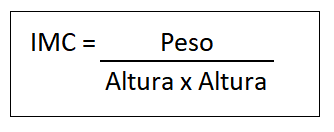
Por exemplo, se uma pessoa pesa 80 kg e tem 1,85 m de altura, então resultado do seu IMC será de 23,37.
E para saber se esta pessoa possui um peso ideal, basta conferir a tabela de classificação de IMC segundo a OMS conforme demonstrado abaixo.
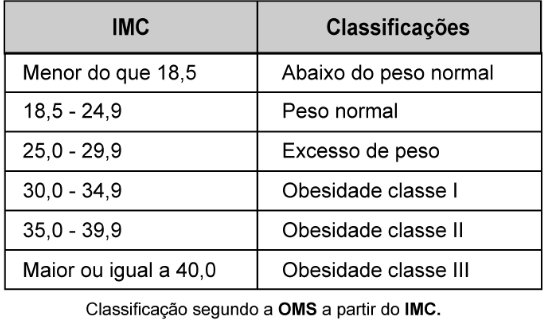
No exemplo acima, o IMC que calculamos teve um resultado de 23,37. Portanto, de acordo com a tabela de classificação pode-se concluir que o peso da pessoa é considerado normal.
Como calcular IMC no Excel
Agora que você já sabe o que é e como calcular o IMC, chegou a hora de fazer este cálculo no Excel. Para isso, vamos criar um modelo de calculadora de IMC, que além de retornar valor do IMC, também irá apresentar o resultado das classificações de acordo com a tabela da OMS. Confira o passo a passo:
1. O primeiro passo é criar em uma planilha do Excel, dois campos, onde as informações de peso e altura serão inseridas. Através destas informações é que o IMC será calculado. Confira imagem abaixo:
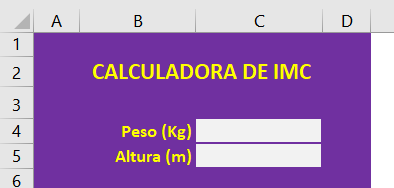
Observe na imagem acima que o peso deverá ser inserido na célula C4 e a altura na célula C5.
2. O próximo passo será criar um campo onde será inserida a fórmula do cálculo. Neste caso, iremos reservar a célula E7 para esta finalidade.
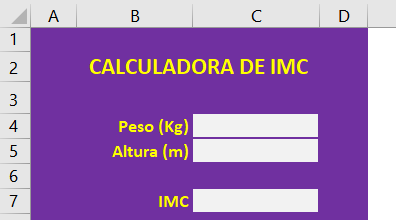
3. Feito isso, na célula C7, vamos inserir a seguinte fórmula:
=C4/(C5*C5)
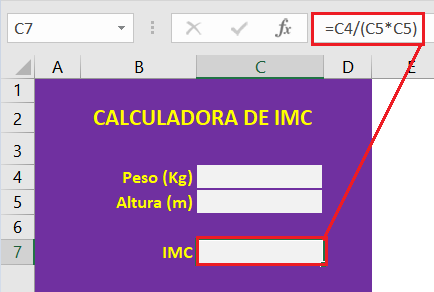
Dica extra: Para que a célula C7 não apareça o erro #DIV/0!, se os campos estiverem vazios, basta inserir a função SEERRO dentro da fórmula:
=SEERRO(C4/(C5*C5);"")
Pronto! Agora já temos a calculadora de IMC e para testá-la, basta inserir o peso no campo C4 e altura no campo C5. Veja o resultado abaixo:
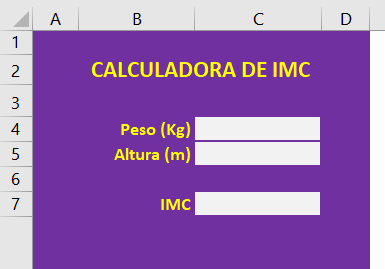
4. Agora que já temos o valor do IMC, vamos inserir mais um campo para mostrar o resultado deste valor de acordo na tabela da OMS.
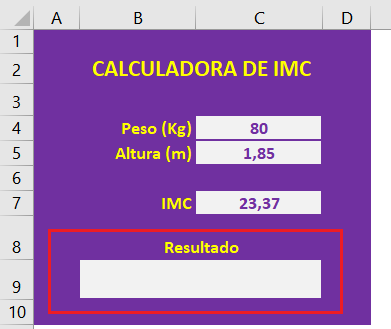
4. Na célula B9 vamos inserir a seguinte fórmula:
=SE(C7="";"";SE(C7<18,5;"Abaixo do Peso";SE(E(C7>=18,5;C7<=24,99);"Peso Normal";SE(E(C7>=25;C7<=29,99);"Excesso de Peso";SE(E(C7>=30;C7<=34,99);"Obesidade 1";SE(E(C7>=35;C7<=39,99);"Obesidade 2";SE(C7>=40;"Obesidade 3")))))))
Confira o resultado da calculadora:
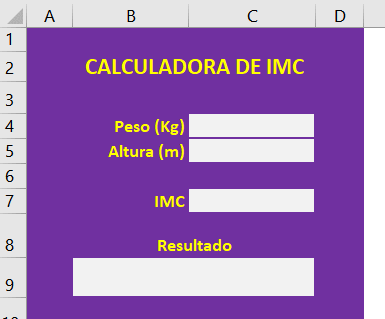
Explicando a fórmula:
- O primeiro SE, irá testar se a célula C7 está vazia. Neste caso, se C7 estiver vazia, então ela irá retornar vazio (“”). Caso contrário, a fórmula irá testar as demais hipóteses.
- Em seguida, a fórmula irá testar se o valor de C7 é menor que 18,5. De acordo com a tabela de valores da OMS, se o valor do IMC for menor que 18,5, então o resultado é Abaixo do peso.
- No próximo SE, a fórmula irá analisar se o valor de C7 é maior igual a 18,5 e menor igual a 24,99. Caso positivo, então o resultado será “Peso Normal”.
- Em seguida, a fórmula verifica cada um dos resultado e classifica cada um deles conforme o valor do IMC.
Para saber mais sobre o uso da função SE aninhada, confira o artigo: Função SE no Excel: Como Usar na Prática?
Destacando o resultado do IMC no Excel
Para destacar o resultado do IMC de acordo com o o valor calculado, podemos usar a formatação condicional. Deste modo, podemos, por exemplo, destacar de vermelho o resultado que for “Obesidade 3” e de verde “Peso Normal”.
Abaixo você vai poderá conferir o passo a passo de como usar a formatação condicional para destacar o resultado do IMC:
1. Primeiro selecione a célula C9, vá até a guia Página Inicial > Formatação Condicional > Realçar Regras das Células > é igual a:
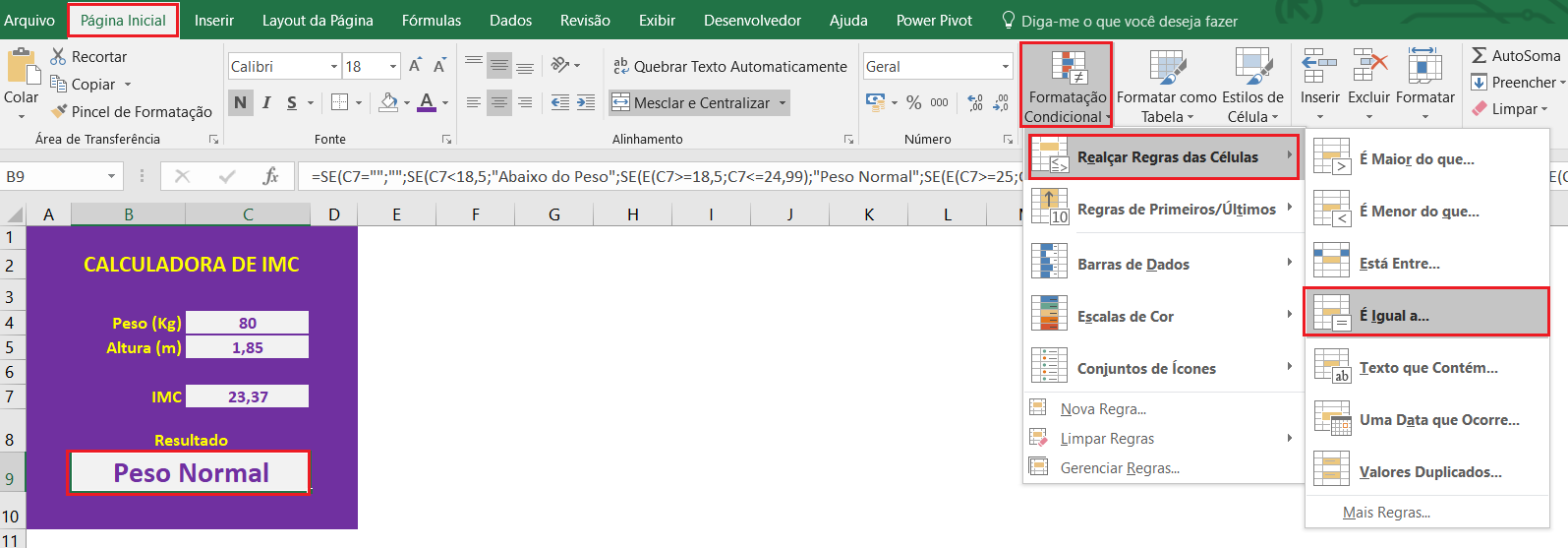
2. Na janela que irá abrir, no campo Formatar células que são IGUAIS A, insira Peso Normal. Deste modo, quando o resultado for igual a frase Peso Normal, então a célula será destacada, de acordo com a formatação escolhida.
Em seguida escolha a formatação desejada:
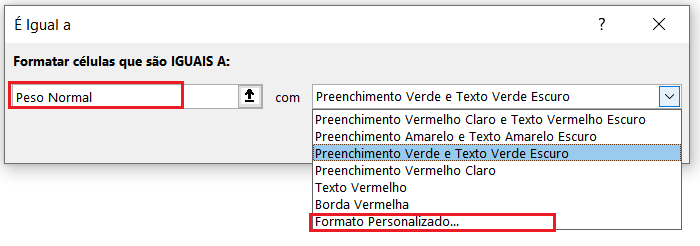
3. Para o exemplo, selecionamos o campo Formato Personalizado, feito isso a janela Formatar Células será aberta, agora basta escolher a cor desejada para a formatação. Confira o resultado:
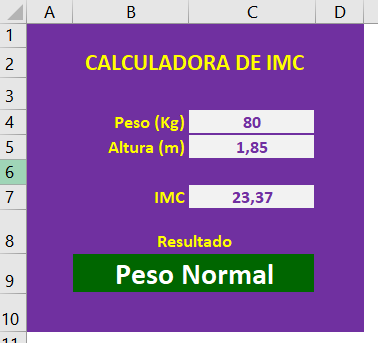
Agora para os demais resultados, basta seguir o mesmo passo a passo acima, como mostra exemplo abaixo:
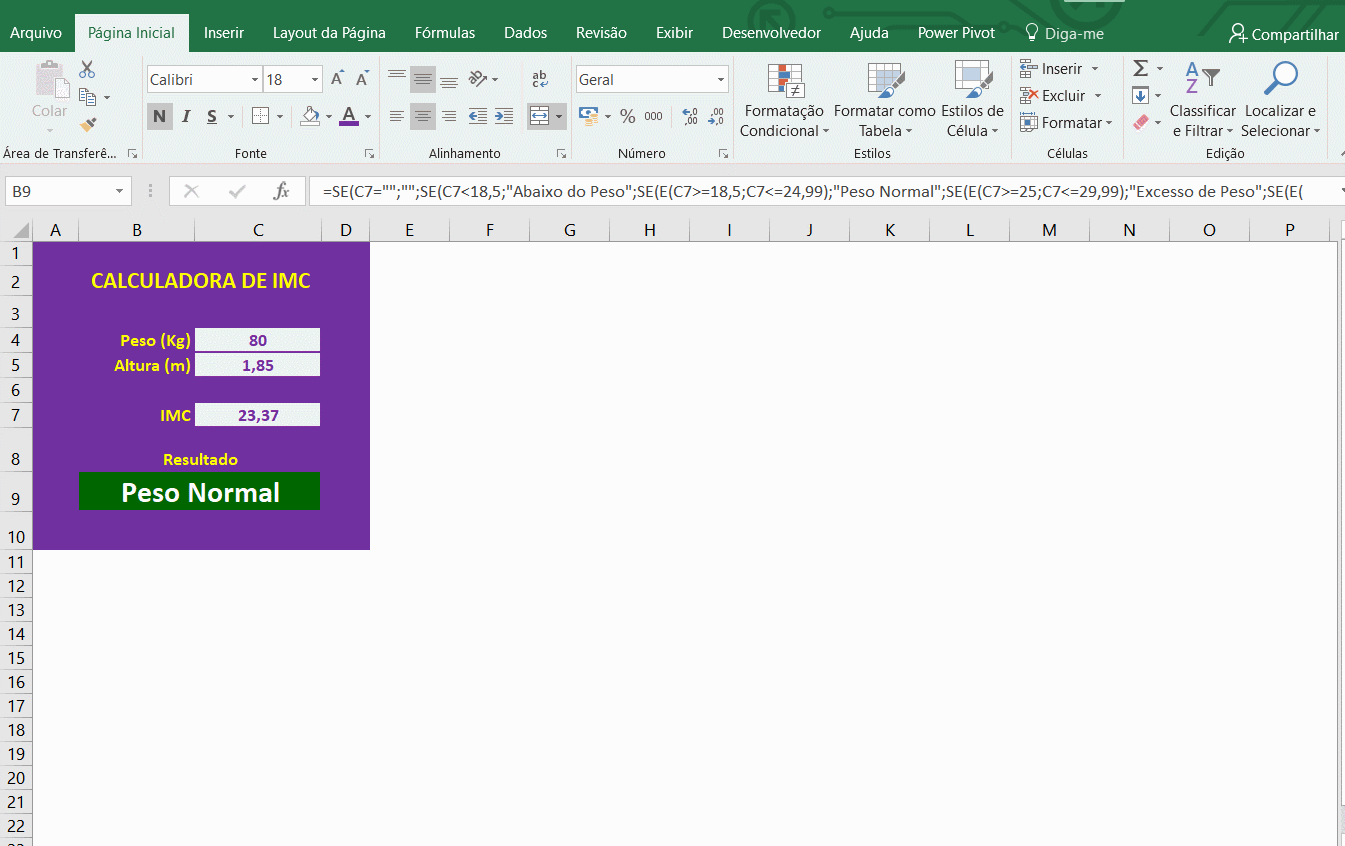
Baixe aqui a planilha com os exemplos apresentados neste tutorial
Dica Extra: Planilha de Avaliação Física
Se você precisa de uma ferramenta completa para realizar avaliações físicas, então eu te convido a conhecer a planilha de Avaliação Física criada pela nossa equipe.
Com ela você poderá fornecer avaliações personalizadas de maneira profissional, realizar cálculos automáticos de composição corporal e também obter um relatório comparativo com até 6 avaliações do aluno. Para conhecer mais sobre nossa planilha, confira o vídeo abaixo:
Confira também a vídeo aula com o cálculo do IMC no Excel:
Quer aprender mais? Então não deixe de conferir estas outras dicas de Excel:
- Como usar função E com a função OU
- Função SE no Excel: Como Usar na Prática?
- Funções condicionais no Excel: Conheça as principais
- Formatação Condicional no Excel (Guia Completo com Exemplos)
- Formatação Condicional no Excel | Realçar Regras das Células
E então, o que achou da dica sobre como calcular IMC no Excel? Deixe o seu comentário abaixo, gostaríamos muito de conhecer a sua opinião! Para conferir mais dicas de Excel, continue acompanhando o Excel Easy!
